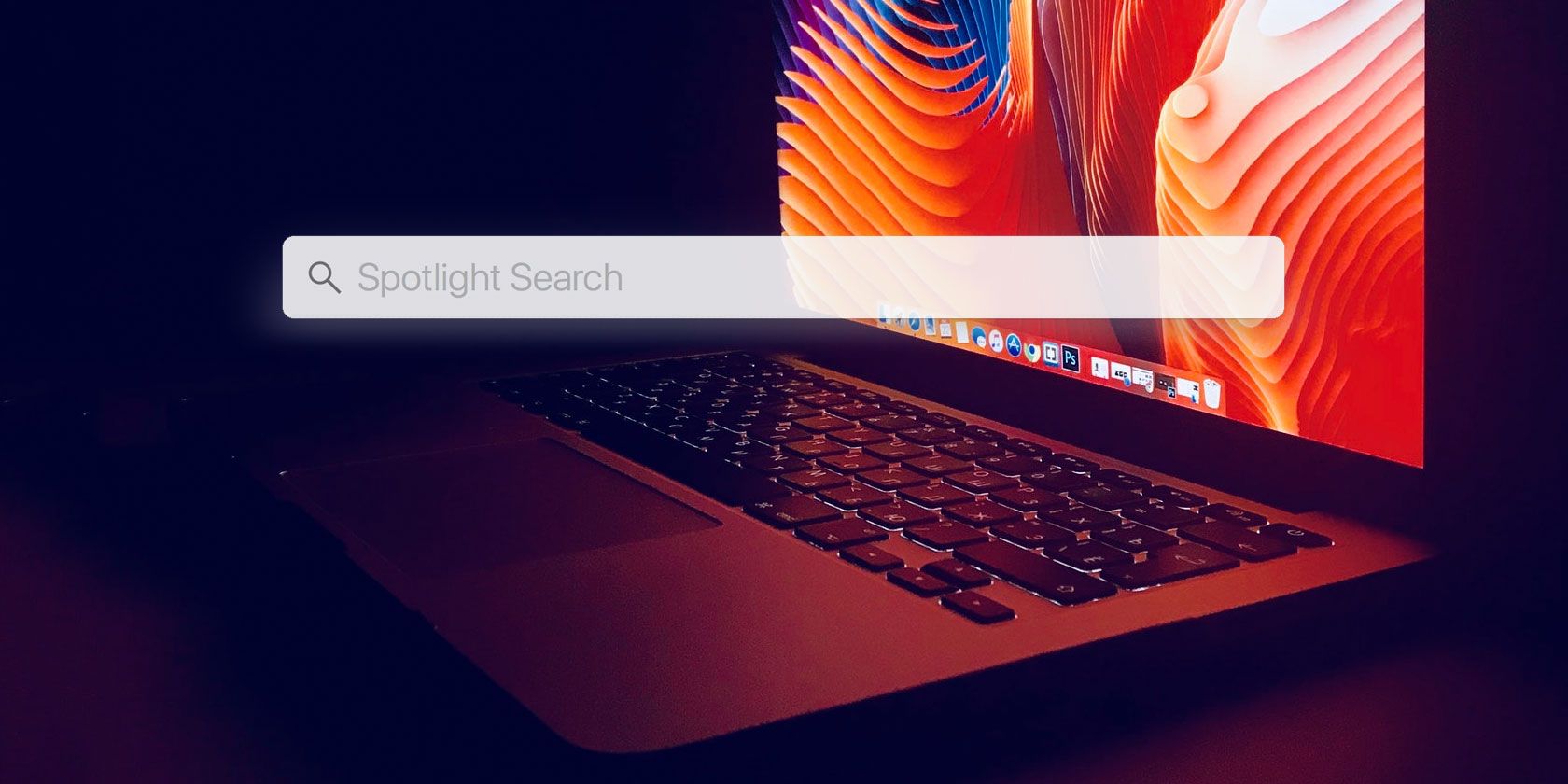Spotlight نتایج مورد انتظار شما را نشان نمی دهد؟ در اینجا کاری است که می توانید انجام دهید.
Spotlight یک ابزار جستجوی قدرتمند است که به کاربران امکان می دهد به سرعت فایل ها، برنامه ها و سایر محتواها را در مک خود جستجو کنند. معمولاً جستجو در Spotlight دقیقاً به شما نشان می دهد که به دنبال چه چیزی هستید. با این حال، ممکن است گاهی اوقات با این مشکل مواجه شوید که Spotlight نتایج جستجوی مورد نظر را به شما نشان نمی دهد.
خبر خوب این است که می توانید با انجام چند مرحله عیب یابی مشکل را حل کنید. ما شما را از طریق آنها راهنمایی می کنیم تا مطمئن شوید که Spotlight نتایج جستجوی مورد نظر شما را واکشی می کند.
1. مطمئن شوید که عبارت جستجوی صحیح را وارد کرده اید
احتمالاً باید از اینجا شروع کنید. گاهی اوقات، وقتی چیزهایی را در فیلدهای جستجو یا کادرهای متنی در مک خود تایپ می کنیم، اشتباه می کنیم، شاید به این دلیل که عجله داریم یا بدون فکر این کار را انجام می دهیم. در هر صورت، چیزی را اشتباه وارد می کنیم و در نهایت با نتایج جستجوی اشتباه مواجه می شویم.
اگر Spotlight نتایج جستجوی نامربوط را نشان می دهد، ممکن است بخواهید آنچه را که تایپ کرده اید بررسی کنید. آیا عبارت جستجوی خود را به درستی نوشته اید؟ یک کاراکتر اشتباه می تواند بین یک نتیجه جستجوی دقیق و یک نتیجه غیرمنتظره تفاوت ایجاد کند.
همچنین مطمئن شوید که کلمه صحیح را وارد کرده اید. اگر عبارتی را وارد میکنید، مطمئن شوید که آن عبارت دقیق است و آن را در نقل قول قرار میدهید. قرار دادن یک عبارت در نقل قول تضمین می کند که دقیقاً با همان عبارت نتیجه بگیرید.
2. یک فایل را بر اساس نوع جستجو کنید
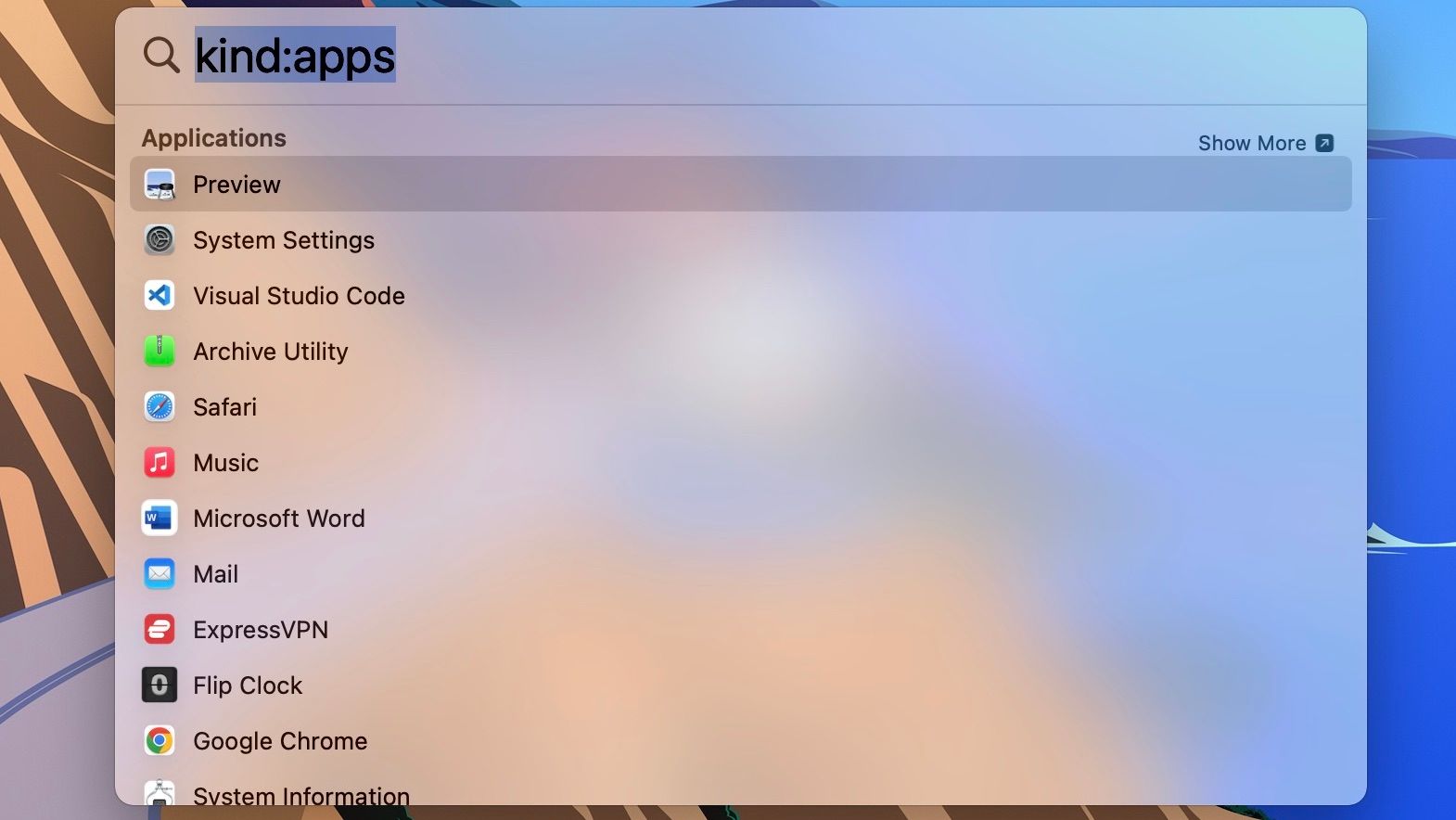
اگر به دنبال نوع خاصی از فایل با Spotlight هستید، مانند برنامه، PDF یا تصویر، خاص بودن می تواند نتایج جستجوی شما را بهبود بخشد. این به معنای جستجو بر اساس نوع فایل است. جستجو بر اساس نوع فایل یکی از راههای بهبود جستجوهای خود با Spotlight در macOS است.
برای انجام این کار، نوع: و سپس نوع فایل را وارد کنید تا فایلهایی از یک نوع خاص نمایش داده شود. به عنوان مثال، اگر به دنبال اسناد PDF هستید، نوع:PDF را تایپ کنید تا جستجوی خود را به این فرمت فایل محدود کنید.
انواع میانبرهایی مانند این وجود دارد که می توانید در Spotlight برای بهبود جستجوهای خود در Spotlight استفاده کنید، که می توانید آنها را در برگه تقلب نکات جستجوی Spotlight برای Mac بیابید.
3. تنظیمات Spotlight خود را بررسی کنید
اگر Spotlight نتایج جستجوی مورد نظر شما را نشان نمیدهد، ممکن است به این دلیل باشد که فایلهای خاصی را در جستجوهای Spotlight نشان ندادهاید. یک سفر سریع به تنظیمات سیستم در مک شما تأیید می کند که آیا این مورد است یا خیر. در صورت وجود، موارد زیر را انجام دهید.
- از نوار منو به منوی Apple > System Settings بروید و Siri & Spotlight را در نوار کناری انتخاب کنید.
- در بخش نتایج جستجو، دستههایی را که میخواهید در جستجوهای Spotlight نشان داده شوند، بررسی کنید.
- سپس به پایین اسکرول کنید و روی Spotlight Privacy در پایین منو کلیک کنید.
- در منوی بازشو Privacy، پوشهای را که میخواهید پنهان کنید انتخاب کنید، سپس روی دکمه منهای (-) کلیک کنید تا آن را از لیست حذف کنید.
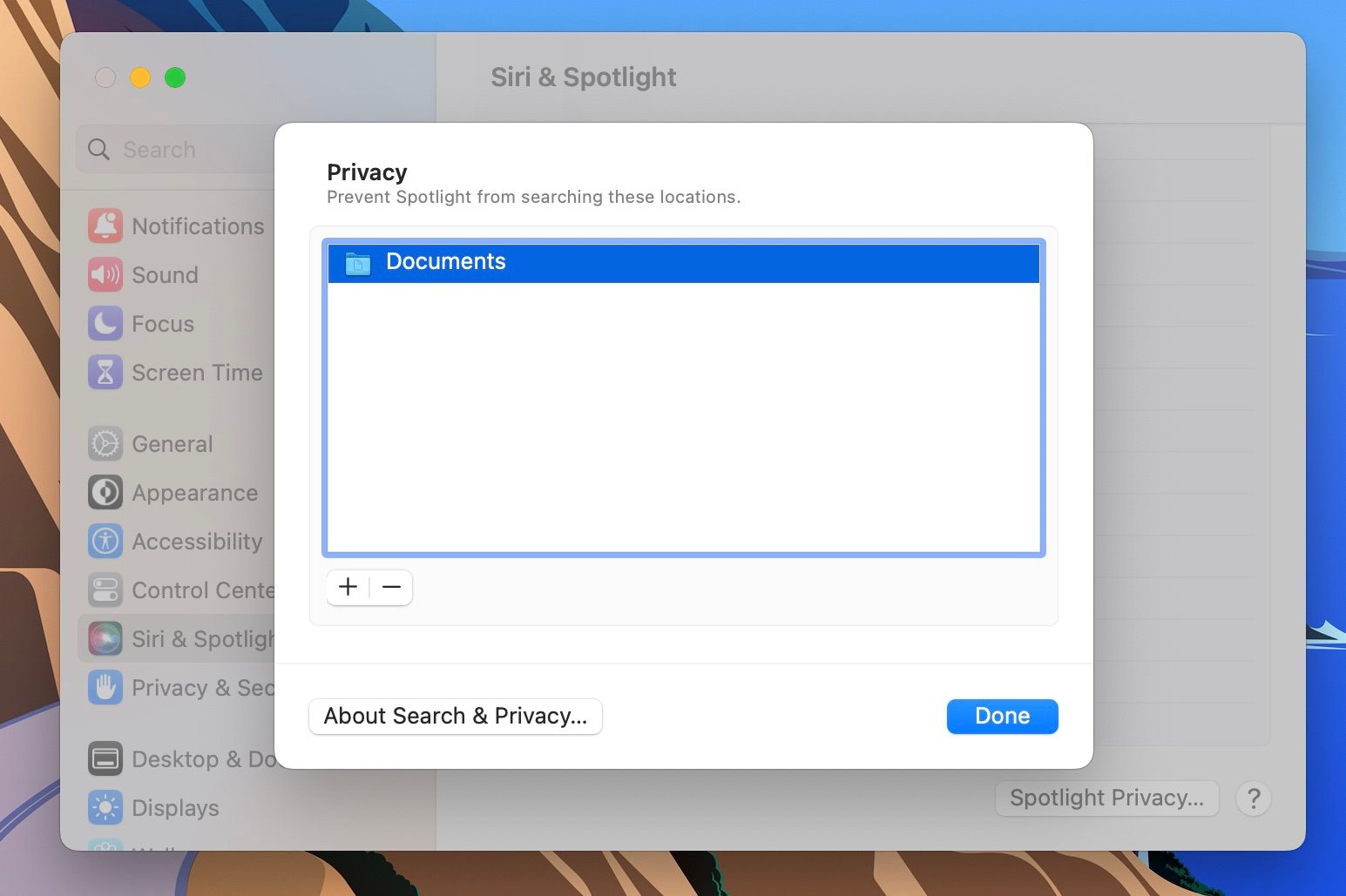
پس از انجام این مراحل، هنگام جستجوی دستهها و مکانهای Finder در Spotlight، باید آنها را ببینید.
4. Archive Files را بررسی کنید
اگر فایلی را از بایگانی استخراج نکرده باشید، مانند فایل ZIP یا RAR، هنگام جستجوی Spotlight آن را نخواهید دید. برای رفع این مشکل ابتدا فایل را اکسترکت کرده سپس دوباره جستجو کنید.
استخراج فایل ZIP در مک بسیار ساده است، اما ممکن است برای استخراج فایل های RAR در macOS به کمک نیاز داشته باشید. پس از استخراج آرشیوها، دوباره Spotlight را جستجو کنید.
5. نسخه های پشتیبان خود را جستجو کنید
گاهی اوقات ما به اشتباه یا به این دلیل که فکر می کنیم دیگر برای آنها کاربردی نداریم، فایل ها را حذف می کنیم. ممکن است دوباره به این فایل ها نیاز داشته باشیم و آنها را جستجو کنیم، فراموش کنیم که قبلاً آنها را حذف کرده ایم.
اگر Spotlight را جستجو کنید و نتوانید فایلی را پیدا کنید که مطمئن هستید در برخی مواقع داشته اید، ممکن است این همان چیزی باشد که تجربه می کنید. خوشبختانه، اگر از مک خود با Time Machine نسخه پشتیبان تهیه کرده اید، ممکن است بتوانید فایلی را که حذف کرده اید بازیابی کنید و در نتایج جستجوی Spotlight خود مشاهده کنید.
بنابراین، دفعه بعد که نمیتوانید چیزی را در Spotlight یا هر جای دیگری در Mac خود پیدا کنید، ممکن است به این دلیل باشد که در یک نسخه پشتیبان از Mac شما است و نه خود Mac شما.
6. نمایه Spotlight خود را بازسازی کنید
آخرین چیزی که می توانید امتحان کنید بازسازی شاخص Spotlight است. انجام این کار باعث می شود که Spotlight دوباره مانند حالت عادی در مک شما اجرا شود. در اینجا نحوه انجام آن آمده است.
- به تنظیمات سیستم در مک خود بروید، Siri & Spotlight را در نوار کناری انتخاب کنید، سپس روی Spotlight Privacy در پایین کلیک کنید.
- روی دکمه افزودن کلیک کنید تا پوشه یا دیسکی را که میخواهید دوباره فهرست کنید به فهرست مکانهای مستثنی شده از جستجوهای Spotlight اضافه کنید. یا، میتوانید پوشه یا دیسکی را که میخواهید دوباره فهرست کنید، بکشید و رها کنید.
- موردی را که به لیست اضافه کردید انتخاب کنید، سپس روی دکمه منهای (-) کلیک کنید.
- روی Done کلیک کنید، سپس System Settings را ببندید
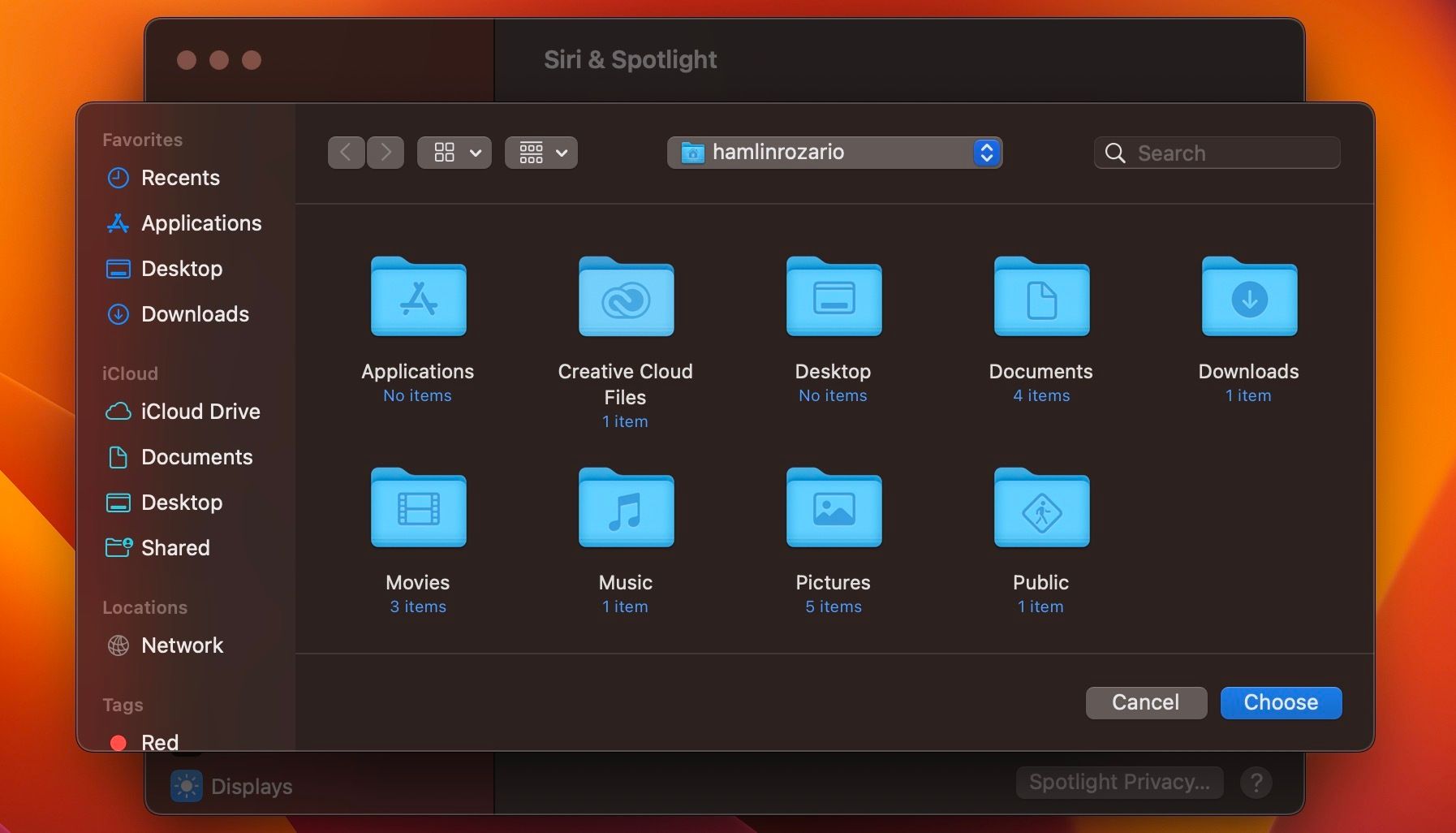
Spotlight شروع به فهرست کردن مجدد محتویات پوشه یا دیسک می کند، اما مدت زمانی که طول می کشد به بزرگی آن بستگی دارد.
دقیقاً آنچه را که نیاز دارید با Spotlight پیدا کنید
Spotlight یک ابزار جستجوی بسیار توانا است که می تواند در سراسر مک شما جستجو کند و دقیقاً همان چیزی را که به دنبالش هستید در کمترین زمان در اختیار شما قرار دهد. این نیاز شما را از رفتن به پوشههایی که به دنبال فایلها میگردند، برطرف میکند.
اگر به دنبال فایلهایی هستید که در جستجوهای Spotlight شما نمایش داده نمیشوند، یکی از پیشنهادات بالا را برای رفع مشکل امتحان کنید. شما باید بتوانید نتایج جستجوی مورد نظر خود را در کمترین زمان مشاهده کنید.